VOB tai Video Object on Digital Video Disk -levyn tai DVD:n vakiolaajennus. Muotoillut videot ovat DVD-hakemiston pakollisen rakenteen sisällä. Tämä videomuoto mahdollistaa videon, äänen ja tekstitysraitojen yhdelle levylle. Nämä positiiviset ominaisuudet huomioon ottaen se voi myös johtaa joihinkin ongelmiin. iOS ei tue VOB-muotoa. Se tarkoittaa vain sitä, että Apple-laitteiden käyttäjät eivät voi toistaa näitä videoita. Lisäksi se ei ole pakattu ja voi kuluttaa paljon tilaa varastostasi. Toisin kuin MKV-muoto, joka ylittää kaikki VOB:n virheet. Ehdota, vaihda VOB MKV:ksi tekstityksellä ja säädettävillä asetuksilla.
Osa 1. Online-menetelmä DVD VOB:n muuntamiseksi MKV-tiedostoiksi
AVAide Video Converter on johtava valintamme
Paras tapa miten muuntaa VOB-tiedostot MKV:ksi mukavasti työpöydälläsi on AVAide Video Converter. Tämä työkalu on juuri se ratkaisu, jota etsit. AVAide Video Converter tukee täysin erilaisia käyttöjärjestelmiä, kuten käyttämäämme Windowsia ja macOS:ää. Lisäksi muunnosnopeus on erittäin nopea. Lataa vain tiedostosi ja olet valmis. Ihmiset hämmästyivät siitä, kuinka työkalu ylitti heidän vaatimukset ja standardit. Nopeuden, ainutlaatuisten ominaisuuksien, kattavuuden ja jopa pitkän luettelon käytettävissä olevista formaateista testaamalla et voi koskaan kiistää sitä tosiasiaa, että AVAide Video Converter on paras valintamme videomuuntimien joukossa DVD VOB:n muuntamiseksi MKV:ksi. Saat lisätietoja onnistumalla näiden nopeiden vaiheiden avulla.
Vaihe 1Avaa verkkosivu selaimessa
Siirry ensin laitteesi helppokäyttöiseen selaimeen. Avaa sitten AVAide Video Convertervirallinen Internet-sivusto. Kun olet täysin ladattu, informatiivinen ja yksinkertainen käyttöliittymä toivottaa sinut tervetulleeksi. Voit ladata sen alla olevista painikkeista.

KOKEILE SITÄ ILMAISEKSI Windows 7 tai uudempi
 Suojattu lataus
Suojattu lataus
KOKEILE SITÄ ILMAISEKSI Mac OS X 10.13 tai uudempi
 Suojattu lataus
Suojattu latausVaihe 2Valitse lisätäksesi tiedostot
Toiseksi, on aika tuoda VOB-tiedostosi suoraan työkaluun. Klikkaa Lisää tiedostoja -painiketta ja valitse kaikki tiedostot, jotka haluat muuntaa. Voit valita erässä paikallisesta tallennustilastasi.

Vaihe 3Vaihda MKV-muotoon
Jatka sen jälkeen valitsemalla MKV muotoa napsauttamalla sen oikeaa painiketta. Säädä asetuksia vapaasti asetuskuvakkeen kautta. Muokkaa ja paranna tulostesi laatua.

Vaihe 4Muunna valmiit videot
Aloita prosessi napsauttamalla Muunna kaikki -painiketta. Valitse tiedostopidike tallentaaksesi ne muuntamisen jälkeen.

Vaihe 5Tarkista tiedoston kohde
Tarkista uudet MKV-videosi napsauttamalla kansio kuvake, joka voi nopeasti avata aiotun tallennustilan.
Osa 2. Yksinkertaiset menettelyt VOB:n muuntamiseksi MKV:ksi Windowsissa
Käytä VLC Media Playeria
VLC Media Player ei ole vain rajoitettu kykynsä toistaa erilaisia ääni- ja videotiedostoja. Se on täysin tunnettu monipuolisuudestaan. Se voi toimia myös VOB:na MKV-ilmaisohjelmistoon. Tämä mediasoitin voi muuntaa lähes erittäin suosittuja videomuotoja. Se on täysin ilmainen ja sisäänrakennettu Windows-järjestelmiin. Mac-käyttäjien on ladattava se Apple-laitteellesi. Opi käyttämään sitä noudattamalla näitä nopeita toimenpiteitä.
Vaihe 1Avaa VLC Media Player
Avaa VLC Media Player Windowsin työpöydältä. Etsi Media-välilehti ja napsauta Muuntaa -painiketta. Käyttöliittymä on aina sama kuin mediasoitinominaisuus.
Vaihe 2Lisää VOB-videot
Lisää paikalliset VOB-tiedostot napsauttamalla Lisää-painiketta. Ryhmävalinta hyväksytään myös tässä videomuuntimessa.
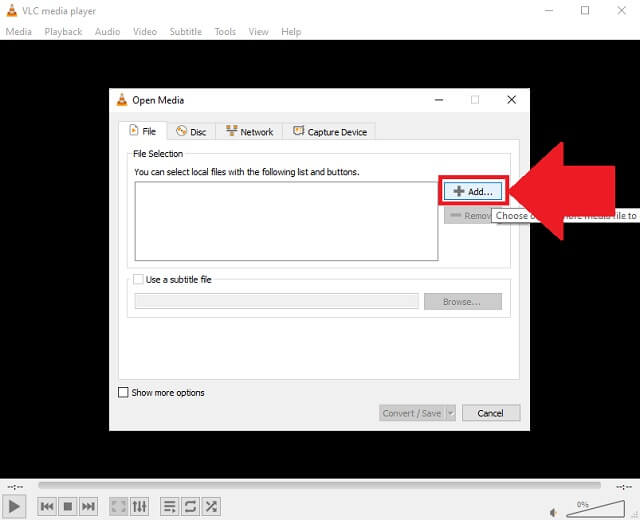
Vaihe 3Aseta MKV-muotoon
Muuta tulostusmuoto muotoon MKV kontti. Napsautettuasi voit nyt aloittaa muuntamisprosessin. VOB:lle MKV:lle häviöttömälle ulostulolle.
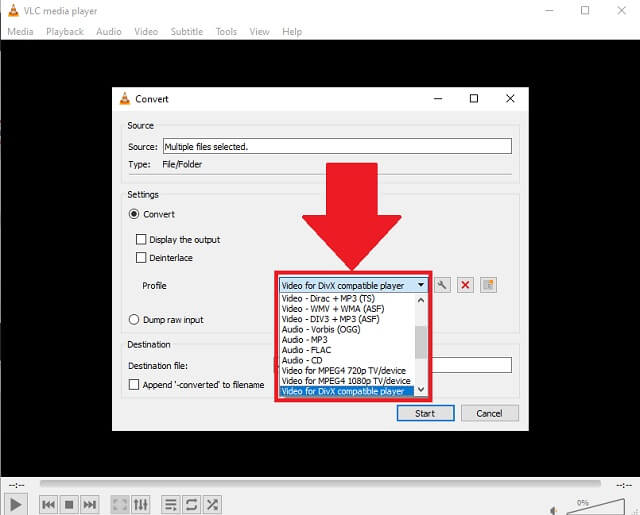
- Se voi toistaa ja muuntaa videoita ilman laadun heikkenemistä.
- Avoin lähdekoodi ja sisäänrakennettu työkalu Windowsille.
- Maksuton, koska se on ilmainen.
- Saatat kohdata Blu-ray-toiston yhteensopivuusongelmia.
- Videomuodot on rajoitettu muutamaan luetteloon.
- Työkalun käyttöliittymä on melko hämmentävä ja epäselvä.
Osa 3. VOB vs. MKV
Miten VOB eroaa MKV-tiedostomuodosta? Tässä on yksinkertainen vertailu siitä, kuinka voimme erottaa nämä kaksi videotiedostomuotoa.
Mikä on VOB-muoto?
VOB, joka tulee sanoista Video Object, on videotiedostoteline DVD-Video-mediassa tai DVD-levyltä. Tämä muoto on johdettu MPEG-stream-muodosta. Tässä muodossa oleva tiedosto sisältää digitaalista ääntä, videota ja tekstityksiä. Sen on kehittänyt DVD Forum ja se voidaan polttaa DVD:lle. Nämä tiedostot voidaan kuitenkin salata. Lisäksi se sisältää suurikokoista sisältöä. Esimerkiksi video tai elokuva, jossa on 2 tuntia, kuluttaa vähintään 4,7 gigatavua.
Mikä on MKV-muoto?
MKV tai Matroska Video -tiedosto on tiedostopidike, joka tukee rajatonta määrää videoita, ääntä, elokuvia ja kuvatekstiraitoja. Se on varma operaattori erinomaisen resoluution verkkovideoille ja yhteensopivuudelle laitteiden kanssa. Siinä on valikko-, luku-, metatiedot ja tekstitystuki. Tämän tiedostomuodon videot voivat tallentaa tehokkaasti videoleikkeitä, elokuvia tai elokuvia ja TV-ohjelmia.
Siksi Matroska Video -tiedosto on täysin edullinen yhteensopivuuden, koon ja säädettävien asetusten suhteen. Sen avulla sinun on etsittävä ladattava VOB-tiedosto MKV-muuntimeen ilmaiseksi, kuten AVAide Video Converter.
Osa 4. VOB:n ja MKV:n UKK
Tukeeko Windows 10 Media Player VOB-videoita?
Jos haluat toistaa VOB-tiedostoja Windows 10 Media Playerilla, sinun on ladattava ja asennettava ohjelmisto VOB-koodekeilla. Koska tämä Windows-versio ei tue mainittua muotoa.
Ovatko iOS-laitteet yhteensopivia VOB-muodon kanssa?
VOB-videoita ei voi toistaa iOS-laitteilla. On parempi muuntaa DVD VOB MKV:ksi käyttämällä AVAide ilmainen videomuunnin tai jos haluat kokea valtavia ominaisuuksia, käytä ohjelmistoversiota AVAide ilmainen videomuunnin.
Onko VOB-muoto laajalti käytössä?
VOB-tiedostosäiliö on joustavin ja universaalin pidiketyyppi. Se voi tallentaa eri tiedostosisältöjä yhteen tiedostoon eri laitteiden ja käyttöympäristöjen tuella.
Yhteenvetona, voit muuntaa VOB MKV:ksi VLC Media Playerin ja AVAide ilmainen videomuunnin. On monia hyödyllisiä tapoja käyttää ja hallita mediatiedostojamme. Kahden videomuuntimen välillä AVAide ilmainen videomuunnin selvästi ylitti kaikki standardit ja ominaisuudet tuottaakseen erinomaisesti laadukkaita tuloksia. Kokeile nyt ilman asiantuntemusta.
Täydellinen videotyökalupakkisi, joka tukee yli 350 formaattia muuntamiseen häviöttömään laatuun.




